Cómo importar archivos de texto delimitados en Excel 2013
Para importar el archivo de texto ASCII, primero abrir el archivo de texto desde dentro de Excel. Cuando se abre el archivo de texto, Excel se inicia el Asistente para importar texto. Este asistente le guiará a través de los pasos para describir cómo debe formatear la información en un archivo de texto y reorganizado como se le coloca en un libro de Excel.
Conteúdo
- Elija comando abrir del menú archivo o haga clic en obtener datos externos de la ficha datos del botón texto.
- Seleccione archivos de texto de la lista desplegable.
- Utilice la lista buscar desplegable para identificar la carpeta en la que ha colocado el archivo de texto exportado.
- Para abrir el archivo de texto, haga doble clic en su icono.
- Seleccione el botón de radio delimitado.
- En el cuadro de texto iniciar importación en fila, identificar el punto en el archivo de texto delimitado que debe ser la primera fila de la hoja de cálculo.
- Haga clic en siguiente.
- Haga clic en siguiente.
- Elija el formato de datos para las columnas en su nuevo libro:
- Identificar las columnas que excel debe omitir la importación.
- Hilar fino cómo aparecen los datos en el archivo de texto.
- Haga clic en finalizar.
Estos son los pasos que usted toma para importar un archivo de texto delimitado:
Elija comando Abrir del menú Archivo o haga clic en Obtener datos externos de la ficha Datos del botón Texto.
Excel muestra el cuadro de diálogo Abrir o en el cuadro de diálogo Importar archivo de texto.
Seleccione Archivos de texto de la lista desplegable.
El cuadro de lista desplegable que se utiliza para elegir el tipo de archivo que desea aparece a la derecha del cuadro de texto Nombre de archivo.
Utilice la lista Buscar desplegable para identificar la carpeta en la que ha colocado el archivo de texto exportado.
Usted debe ver el archivo de texto que aparece en el cuadro de diálogo Abrir.
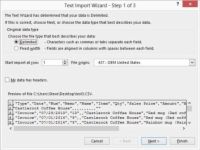
 Agrandar
AgrandarPara abrir el archivo de texto, haga doble clic en su icono.
Excel puede ser capaz de adivinar cómo el archivo de datos delimitado organiza sus datos y sólo tienes que abrir el archivo en la ventana del libro de Excel. O Excel puede iniciar el Asistente para importar texto.
Seleccione el botón de radio delimitado.
Esto le dice a Excel que los campos en el archivo de texto están separados por (uno o más) delimitadores.
En el cuadro de texto Iniciar importación en fila, identificar el punto en el archivo de texto delimitado que debe ser la primera fila de la hoja de cálculo.
En general, los archivos de texto ASCII usan las primeras filas del archivo para mostrar la información del encabezado de informe. Por esta razón, normalmente se quiere empezar a importar en la fila 10 o 20 o 5.
No te pongas demasiado tensa acerca de este negocio de decirle al Asistente para importar texto qué fila es la primera que debe ser importado. Puede eliminar fácilmente las filas extraños adelante en Excel.
Puede obtener una vista previa del informe a-ser-importado se muestra en la sección inferior del cuadro de diálogo Asistente para importar texto.
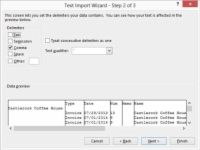
 Agrandar
AgrandarHaga clic en Siguiente.
Excel muestra el segundo cuadro de diálogo del Asistente para importar texto. Se utiliza este segundo cuadro de diálogo Asistente para importar texto para identificar el carácter o caracteres usado como delimitador para romper el texto en columnas. Por ejemplo, si el archivo que se está importando es un archivo delimitado por tabuladores, seleccione la casilla de verificación Tab en el área delimitadores.
Haga clic en Siguiente.
Aparecerá el cuadro de diálogo Asistente para importar texto tercero.
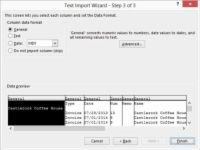
 Agrandar
AgrandarElija el formato de datos para las columnas en su nuevo libro:
Para elegir el formato por defecto para una columna, haga clic en esa columna en el cuadro de vista previa de datos y seleccionar uno de los botones de radio Formato de columna de datos.
Para utilizar el formato de fecha por defecto para una columna, seleccione el botón de opción Fecha y utilizar la lista desplegable Fecha para elegir un formato de fecha.
El cuadro de vista previa de datos en el segundo cuadro de diálogo Asistente para importar texto muestra cómo el archivo se verá después de que haya sido importada a partir de los delimitadores que identificó. Experimentar un poco para asegurarse de que se importan los datos en un formato limpio.
Identificar las columnas que Excel debe omitir la importación.
Si no desea importar una columna, seleccione la columna y luego seleccione el botón de opción de columna no Importación (Skip).
Hilar fino cómo aparecen los datos en el archivo de texto.
Haga clic en el botón Opciones avanzadas de comandos del cuadro de diálogo Asistente para importar tercera texto para mostrar el cuadro de diálogo Configuración de importación de texto avanzada. Aquí, se pueden especificar con más detalle cómo se organizan los datos en el archivo de texto.
Haga clic en Aceptar para volver al cuadro de diálogo Asistente para importar texto tercero.
Haga clic en Finalizar.
Excel importa el archivo de texto delimitado de acuerdo a sus especificaciones. Al igual que con un archivo de texto directamente, los datos probablemente no serán perfectamente diseñada. Pero usted no encontrará dificultades para limpiar el nuevo libro. Algunas supresiones, un poco de cambio de tamaño, y muy pronto el libro se verá la forma que desee.


